El sistema operativo Windows 10 de Microsoft se entrega con una función que Microsoft llama (actualización) Optimización de entrega.
La función utiliza la red local o las fuentes de Internet para entregar actualizaciones a las máquinas que ejecutan Windows 10. Básicamente, entrega de actualizaciones asistidas punto a punto.
La optimización de entrega está activada de forma predeterminada en todas las ediciones de Windows 10. Sin embargo, existe una diferencia entre las versiones Enterprise y Education de Windows 10 y las versiones normales como Pro o Home.
Todas las versiones Enterprise y Education están configuradas para usar solo PC en una red corporativa como pares. Las versiones de consumo de Windows 10, por otro lado, están configuradas para usar pares locales e Internet cuando se trata de actualizaciones.
Optimización de entrega de actualizaciones de Windows 10

Los clientes que se utilizan para proporcionar contenido a sus pares deben cumplir ciertos requisitos. Los dispositivos deben tener al menos 4 Gigabytes de RAM y 256 Gigabytes de espacio en el disco duro.
Actualmente, la Optimización de entrega solo se usa para actualizaciones más grandes, como actualizaciones acumulativas o actualizaciones de funciones, como la Actualización de aniversario que se lanzó recientemente.
Si está habilitado, y es por defecto, su PC o dispositivo puede usarse para entregar actualizaciones a otros usuarios de Windows 10, y puede descargar actualizaciones de sus pares y no de Windows Update.
Todo el proceso tiene el siguiente aspecto:
- La PC verifica WSUS para averiguar si hay actualizaciones disponibles.
- Para las actualizaciones que coinciden con la política de actualización en la PC, la PC verifica con el servicio Delivery Optimization para averiguar si hay disponibles redes locales o fuentes de Internet que ya tengan la actualización (según la configuración del servicio Delivery Optimization).
- Si se descubren pares, la PC intenta descargar las actualizaciones de esos sistemas.
- Para las actualizaciones que no están disponibles y las actualizaciones que no se pueden recuperar por otros motivos, se utiliza WSUS en su lugar.
Configurar la optimización de entrega
Lo primero que puede hacer es verificar la configuración de Optimización de entrega en la PC.
- Use el método abreviado de teclado Windows-I para abrir la aplicación Configuración.
- Vaya a Actualización y seguridad> Actualización de Windows> Opciones avanzadas> Elija cómo se entregarán las actualizaciones.
La página enumera si Delivery Optimization está habilitado en el dispositivo y cómo está configurado. Puede activar o desactivar la función allí en la página y alternar entre "PC en mi red local" y "PC en mi red local y PC en Internet". Este último define los orígenes y destinos de actualización si la Optimización de entrega está habilitada.
Si bien tiene algunas opciones para controlar la Optimización de entrega mediante la aplicación Configuración, faltan varias.
Política de grupo
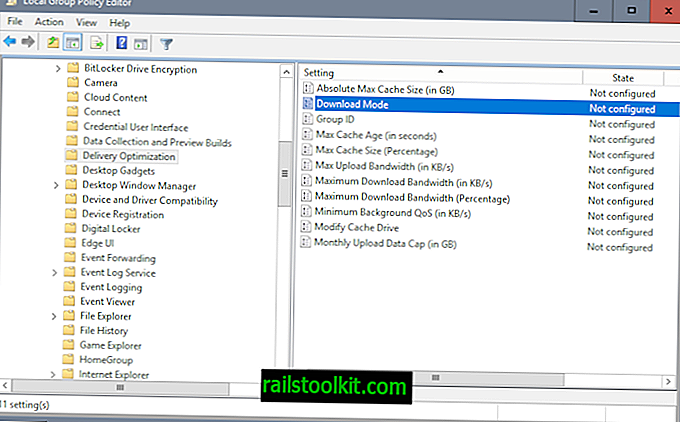
Puede definir la Optimización de entrega utilizando el Editor de directivas de grupo local.
- Toque la tecla de Windows, escriba gpedit.msc y presione enter.
- Vaya a Configuración del equipo> Plantillas administrativas> Componentes de Windows> Optimización de entrega utilizando la jerarquía de árbol a la izquierda.
Varias políticas se enumeran en Optimización de entrega. El principal es el Modo de descarga, que determina si la Optimización de entrega está habilitada y cómo se está utilizando.
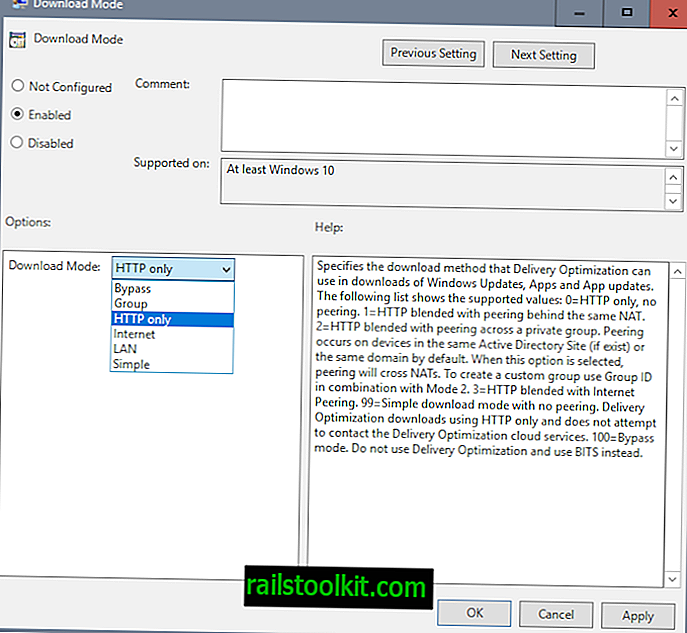
Puede establecer el Modo de descarga en uno de los siguientes valores:
- 0: solo WSUS.
- 1: Optimización de entrega solo detrás del mismo NAT. (Predeterminado para las ediciones Enterprise y Education de Windows 10)
- 2: Grupo privado solamente: el mismo sitio de Active Directory o el mismo dominio.
- 3: La optimización de la entrega utiliza pares de LAN e Internet. (Predeterminado para las ediciones Pro y Home de Windows 10)
- 99: modo de descarga simple. Delivery Optimization utiliza solo HTTP, no se pondrá en contacto con los servicios en la nube de Delivery Optimization.
- 100: Modo de derivación: la optimización de entrega no se utiliza en absoluto, sino que se utiliza BITS.
También se proporcionan las siguientes políticas. Tenga en cuenta que modifican varias configuraciones de Optimización de entrega. Si desactiva la función, no es necesario configurarlos.
- Tamaño de caché máximo absoluto (en GB) : especifica el tamaño máximo en gigabytes de la caché de optimización de entrega.
- ID de grupo : debe establecerse como GUID. Se usa para crear un solo grupo para el emparejamiento de redes locales para sucursales que están en dominios diferentes o que no están en la misma LAN.
- Edad máxima de caché (en segundos) : el valor predeterminado es 3 días. Especifica el tiempo máximo en segundos que los archivos se mantienen en la caché de Optimización de entrega.
- Tamaño máximo de caché (en porcentaje) : el valor predeterminado es 20%. Define el tamaño máximo de caché que utiliza Delivery Optimization como porcentaje del tamaño de disco disponible.
- Ancho de banda máximo de carga (en KB / s) : el valor predeterminado es ilimitado (0). Este valor especifica el ancho de banda máximo de carga del servicio de Optimización de entrega.
- Ancho de banda de descarga máximo (en KB / s) : el valor predeterminado es ilimitado (0). El valor especifica el ancho de banda máximo de descarga que utiliza el servicio.
- Ancho de banda de descarga máximo (en porcentaje) : el valor predeterminado es ilimitado (0): el valor especifica el ancho de banda de descarga máximo en porcentaje.
- QoS de fondo mínimo (en KB / s) : el valor predeterminado es 500 KB / s. Especifica la velocidad máxima de calidad de servicio de descarga en kilobytes por segundo.
- Modificar unidad de caché : especifique una unidad personalizada que Delivery Optimization debería usar para su caché.
- Límite de datos de carga mensual (en GB) : el valor predeterminado se establece en 200 Gigabytes. Especifica los bytes totales máximos en Gigabytes que la Optimización de entrega puede cargar a los pares de Internet.
Control de la optimización de la entrega a través del registro

También puede controlar la función utilizando el Registro.
- Toque la tecla de Windows, escriba regedit y presione enter.
- Confirme el aviso de UAC.
La clave principal es HKEY_LOCAL_MACHINE \ SOFTWARE \ Microsoft \ Windows \ CurrentVersion \ DeliveryOptimization \ Config.
Compruebe si tiene la preferencia DODownloadMode enumerada debajo. De lo contrario, haga clic con el botón derecho en Configuración y seleccione Nuevo> Valor de Dword (32 bits) y asígnele el nombre DODownloadMode.
La clave acepta los mismos valores que el Modo de descarga enumerado en la Política de grupo anterior ( 0 = apagado, 1 = Encendido pero solo en la red local, 2 = Encendido, solo emparejamiento privado de la red local, 3 = En la red local e Internet, 99 = simplemente modo de descarga, 100 = modo bypass).
Se proporciona más información en Technet.













